Obs: I nästa ämne du kommer att läsa kommer du att lära dig om: 3 sätt att köra Android-appar på Windows
3 sätt att köra Android-appar på Windows
1. BlueStacks
BlueStacks är en Android-appladdare som främst fokuserar på att låta dig använda Android-spel på din PC. Som sådan efterliknar den inte hela Android-miljön som utvecklare behöver.
Men om ditt mål är att bara testa tillgängliga Android-appar eller spela mobilspel på PC, är BlueStacks perfekt. Mjukvaran är gratis, men den kommer också med en premiumprenumerationsversion.
På grund av sin centraliserade funktionalitet är den också mycket enkel att installera, med minimal konfiguration. Du kan välja vilken typ av simuleringsmiljö du vill ha, baserat på de olika förinställningarna på din enhet (som OnePlus 5 eller Samsung Galaxy S8+).
För att använda Bluestacks måste du logga in med ett Google-konto för att använda Play Butik. Bortsett från detta och några andra små inställningar kan du börja testa appar på din PC direkt.
Använd BlueStacks för att testa appar på din PC
Denna applikation låter dig justera olika inställningar för att optimera prestanda och input. Under tiden, om du vill spela in ditt spel, har BlueStacks skärmfångst och inspelningsalternativ tillgängliga.
En viktig fördel för mobila spelare är BlueStacks kompatibilitet med gamepads. Programvaran innehåller också en kontrollguide när du öppnar spelet för första gången.
Dock kommer inte alla spel att fungera på plattformen, beroende på utvecklarens policy. Niantic har till exempel svartlistat BlueStacks och de flesta andra Pokémon-appspelare
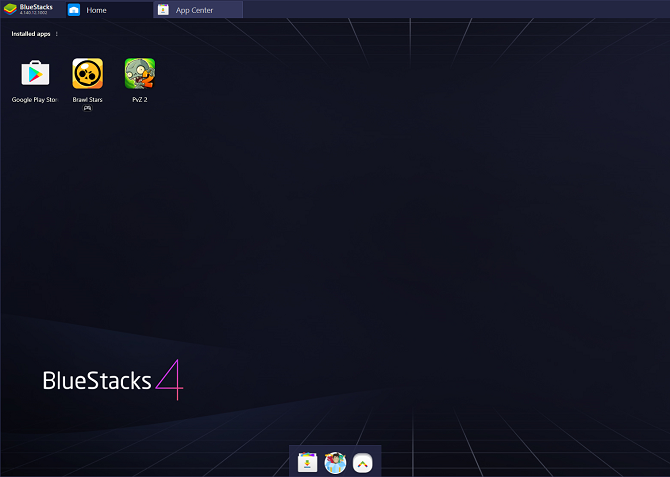
Om du är intresserad av att spela andra appar och emulatorer, kolla in vår guide till de bästa Android-emulatorerna 2019.
Du kan ladda ner Bluestacks för PC på: Bluestacks (gratis, prenumeration tillgänglig)
2. Officiell Android-emulator för Android Studio
Om du letar efter en fullfjädrad Android-emulator behöver du inte leta längre än den officiella Google-emulatorn i Android Studio. Som den officiella utvecklingsmiljön för Android-applikationer låter Android Studio dig emulera den senaste versionen av Android och skapa virtuella enheter.
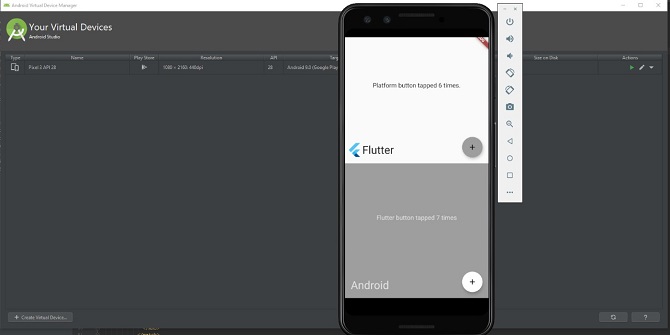
Uppenbarligen är detta verktyg avsett för utvecklare, inte allmänna konsumenter. Som sådan är detta mycket mer komplicerat än vanliga emulatorer. Denna programvara har avancerad kodredigering, APK-analys och simulering.
Den är tillgänglig gratis på Android-utvecklarwebbplatsen. Du behöver Java installerat för att köra programmet, men som tur är har Android Studio nu en JDK.
Ladda ner: Android Studio (gratis)
Installera med Android Studio
När du ställer in Android Studio rekommenderar Google att du följer installationsguiden och installerar alla rekommenderade SDK-paket. Ett av de rekommenderade SDK-paketen är Android Emulator, som Android Studio behöver för att emulera Android-miljön på din dator.
När du väl har konfigurerat kan du byta till emulatorn (istället för att skapa ett nytt projekt) genom att öppna Ställ in den välja och vraka Hantering av AVD (Det betyder Android virtuell enhet)
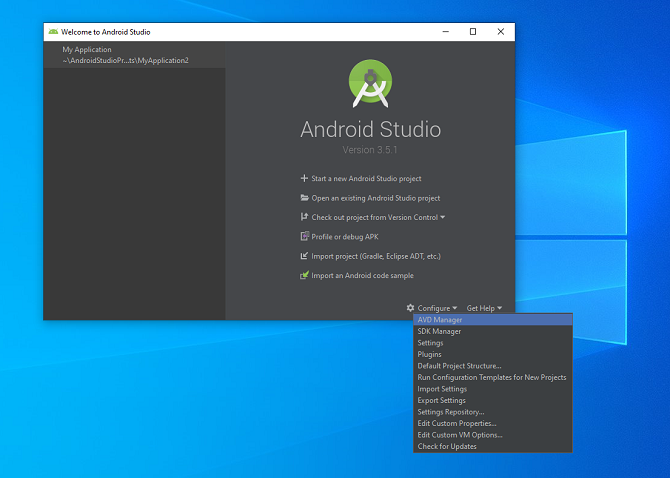
I AVD Manager kan du skapa virtuella enheter genom att välja en befintlig enhetsprofil eller ange din egen hårdvarukonfiguration.
Detta öppnar ett fönster med en Android-emulatorenhet.
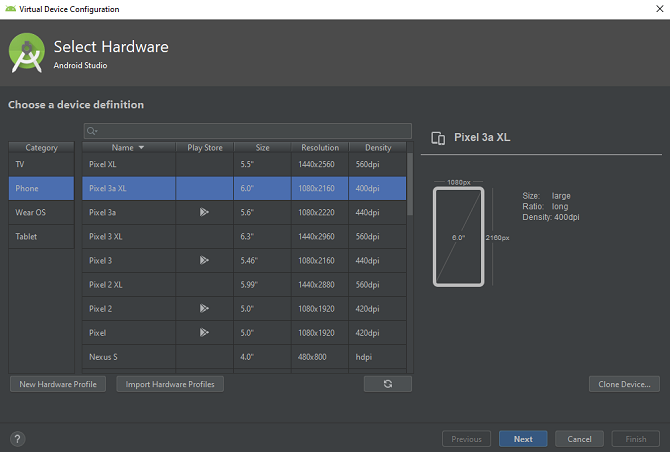
I den här simulatorn kan du skapa din egen applikation eller ladda applikationsfiler från en befintlig applikation. Enligt Android Studio-support kan du dra APK-filen till emulatorn för att installera och sedan köra den.
Vi rekommenderar dock bara Android Studio till de som vill skapa och testa appar på sin PC. Windows. Om du vill köra applikationer på din PC för bekvämlighet eller spel, är de andra verktygen på den här listan bättre lämpade för det ändamålet.
Alternativ Android Emulator för Android Studio
Det finns andra kompletta Android-emulatorer som du kan använda för att köra Android-appar på din PC, inte Android Studio. Virtualbox låter dig också skapa virtuella Android-enheter med hjälp av virtuella maskinverktyg.
Men eftersom VirtualBox är en hypervisor för allmänt bruk måste du installera en startbar version av Android (som Android-x86) på den virtuella maskinen.
3. AirDroid
Om du redan har en kapabel Android-telefon och bara vill visa appar på en större skärm eller använda tangentbord och mus som indata, kan du använda klonverktyget och fjärrkontrollen.
Alternativet för detta är AirDroid.
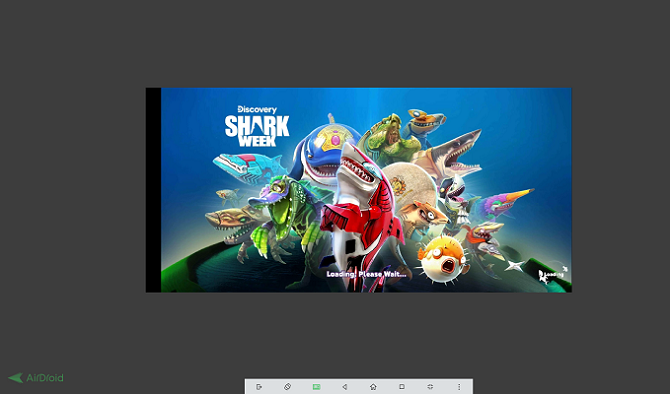
Denna programvara låter dig klona och styra din Android-enhet med din dator. Det betyder att du också kan köra applikationer och styra dem direkt via din PC.
Som en extra fördel kan du köra AirDroid i Chrome. AirDroid erbjuder dock också sin egen programvara för din PC. För att använda endera versionen behöver du också AirDroid-kompanjonsmobilappen installerad på din smartphone, tillsammans med ett AirDroid-konto.
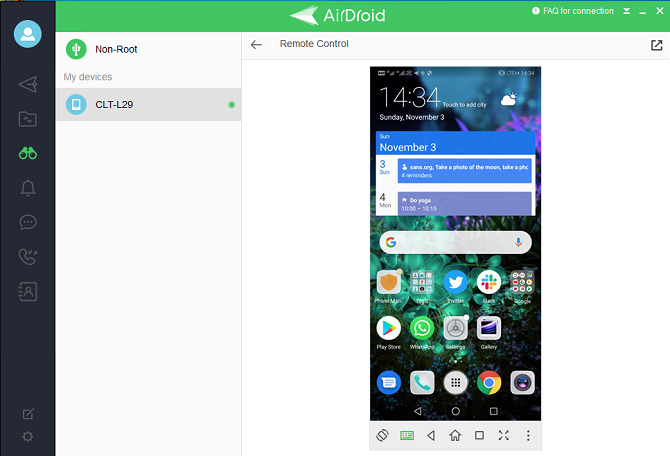
För att länka AirDroid till din mobiltelefon, gå helt enkelt till AirDroid på din dator och skanna den medföljande QR-koden. Att använda AirDroid-fjärrkontrollen kräver root-åtkomst eller åtkomst via USB-felsökning om din telefon inte är rotad.
Nackdelen med AirDroid är att kloning av din enhet orsakar lite fördröjning. AirDroid är dock användbart om du vill köra Android-appar på din PC utan en replikerad miljö.
AirDroid innehåller också många andra funktioner, som aviseringar och mobilmeddelanden via din PC. Det betyder att det inte bara är skärmspeglingen du använder.
Ladda ner: AirDroid för Windows
Eller för Android (gratis, prenumeration tillgänglig):
Ett annat sätt att köra Android Windows
Även om detta är det bästa verktyget och sättet att köra Android-appar på din Windows-dator, finns det andra metoder tillgängliga också. Detta inkluderar dubbel uppstart av Android-operativsystemet på din dator eller PC, att välja mellan olika laddningsappar och mer.
De flesta vill dock ha ett enkelt program som låter dem köra Android-appar på sin PC.
Gillar du spel på din Android-telefon eller surfplatta? Vill du fortsätta spela medan du sitter framför datorn? Du hade tur! Så här kan du göra det!
